| 文書番号:5160 |
| Q.【Wi-Fiルーター】ルーターのリセット方法を知りたい(LAN-W451NGR)
|
|
| |
【対象型番】
LAN-W451NGR
【症状】
ルーターの初期設定時に、設定が完了しない/または、無線接続ができない場合、
一度、ルーターをリセットしてから、再度、初期設定をすることで改善する可能性があります。
以下の ルーターのリセットをお試しください。
 |
※リセット前にご注意ください※
ルーターをリセットをすると、インターネット接続のために設定された情報はすべてクリアされ
購入直後の状態に戻ります。
リセット完了後は、再度、以下ページで案内された初期設定が必要になりますので、
ご確認の上、リセット作業を行ってください。
⇒ ルーターの初期設定方法
|
|
【ルーターのリセット方法】
| 1. |
ルーターの電源を入れ直します。(ACアダプタ、もしくは、DC INを抜き差しします) |
|

|
| |
|
| 2. |
本体が起動するまで、2分間、お待ちください。

|
| |
|
|
|
| 3. |
「PWR」(図の位置)を示すランプが、青く「点灯」していることをご確認ください。
これで、リセット前の準備は完了です。 |
|
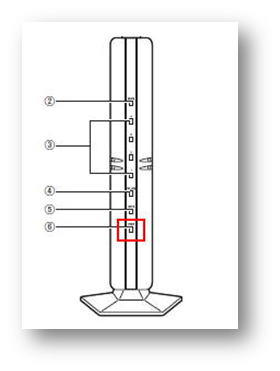 
|
|
|
| 3. |
次に、リセット操作を開始します。
先のとがったもの(ボールペンや、つまようじ等)を、「WPS」のランプを見ながら、
ルーター背面のRESET(リセットボタン)に、挿し「続け」ます。 |
|
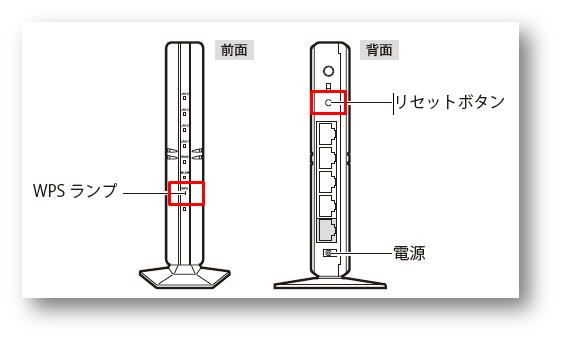 |
|
|
| 4 |
リセットボタンに挿し続けることで、「WPS」のランプが、赤く「点滅」し始めます。

5回以上、「点滅」しましたら挿しこんだものをルーターから離してください。
リセットが開始されます。
なお、リセット中は、他のランプが点灯・点滅したりしますが問題ございません。
「WPS」ランプが消灯するまで、そのまま、2分間お待ちください。
これで、リセットが完了です。
※LAN-W451NGRに搭載しているボタンは、「RESET」と「WPS」ボタンになります。
そのため、本製品を再起動するには、電源の抜き差しをして頂く事になります。
また、上記のリセット手順を行った後もLAN-W451NGRの再起動が始まります。
電源の抜き差しによる再起動を行う場合には、ルーターの起動が完了するまで、
お待ちいただいた後に、お試しください。 |
|
| 作成日時:2013-07-12 |
| 更新日時:2024-12-05 |

|